- Una red Lan con 2 puestos
- Una DMZ
- Un ordenador de fuera de la red
Todos ellos estan conectados al mismo switch pero en diferentes Vlan (configuramos 3 vlan diferentes, en las que conectaremos por un lado los equipos de la LAN, otra la DMZ y otro el ordenador que estará fuera de la red)
Simulación de VPN
Desde los ordenadores de la LAN podremos acceder al IMT para poder configurarlo, usando la siguiente IP:
192.168.2.101:8000 estando en su misma red
192.121.212.250:8000 si no funciona la anterior, es una IP universal
Insertamos el nombre de usuario y contraseña, provisto por el fabricante.
Lo primero de todo vamos a empezar a configurarlo:
-Despliegue: seleccionamos la opción pasarela
-Configuración LAN: Es donde vamos a configurar para que son cada una de las Bocas Lan
Configuración bocas Lan
En la Boca Lan 1: La configuramos para que sea la boca en la que estarán los equipos que estan en la misma red.
En la Boca Lan 2: Configuramos la conexión externa
Ejemplo de configuración:
| Imt | Equipo externo |
| IP: 63.214.1.2 Mascara 255.0.0.0 P.enlace: 63.214.1.1 | IP: 63.214.1.1 Mascara 255.0.0.0 P.enlace: 63.214.1.2 |
En la Boca Lan 3: Configuramos el equipo que sería la DMZ, como interno (puesto que como DMZ no funcionaría)
Nota: todo iria configurado de la manera que viene en la imagen superior.
-Firewall: Aquí configuraremos las directivas validas, como por ejemplo quién puede ver que cosa, adonde puede acceder cada uno...
Configuración firewall
Hay que tenere en cuenta que las reglas se van cumpliendo secuencialmente, por lo tanto si en la primera ponemos que todo esta denegado ya no se cumplirán ninguna de las siguientes.reglas que pongamos.
Tienen que cumplirse las siguientes reglas:
De la Lan podemos acceder a la dmz via ssh y web
Desde la Wan podemos acceder solo a la dmz via web.
Configurar VPN
Configuramos la VPN tal cual viene en la imagen
Aquí tendremos que introducir un nombre de usuario y contraseña para poder acceder desde fuera a nuestra red Lan.
Nota: Como por defecto la vpn va a dar IPs de diferente rango habrá que volver a configurar el firewall y darle permisos de acceder via ssh y web como si estariamos dentro de la Lan
Configuración VPN en un equipo externo con sistema operativo windows
Vamos a "Configuraciones de red", clicamos donde pone nueva conexión de red para crear una nueva conexión de red.

Configurar VPN
Para ello seleccionamos la segunda opción (conectarse a la red de mi lugar de trabajo) y despues seleccionamos que queremos hacer una VPN. Nos pedirá la IP de la tarjeta por la que nos conectamos.
Una vez finalizado el proceso podemos conectarnos haciendo doble click en el icono que ha aparecido en "Configuraciones de red". Nos pedirá nombre de usario y contraseña y tras lo cual se conecta.
Y con ello ya podremos navegar como si fuesemo un equipo de la propia red.
Configuración VPN en un equipo externo con sistema operativo Ubuntu
Para configurar una VPN en Ubuntu y como el network manager no trae por defecto activado esta opción hay que hacer lo siguiente:
sudo apt-get install network-manager-pptp
Configurar VPN
Tras terminar la instalación ya podemos configurar la VPN, ponemos la IP de la tarjeta a la que nos vamos a conectar, el usuario y la contraseña.
Nota: Antes de clicar en aceptar le damos a "avanzadas" y seleccionamos: Usar cifrado punto a punto. Puesto que sino no funciona.


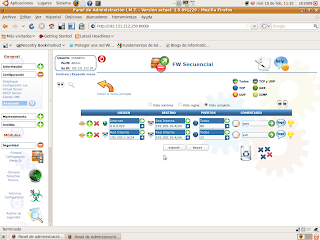


No hay comentarios:
Publicar un comentario